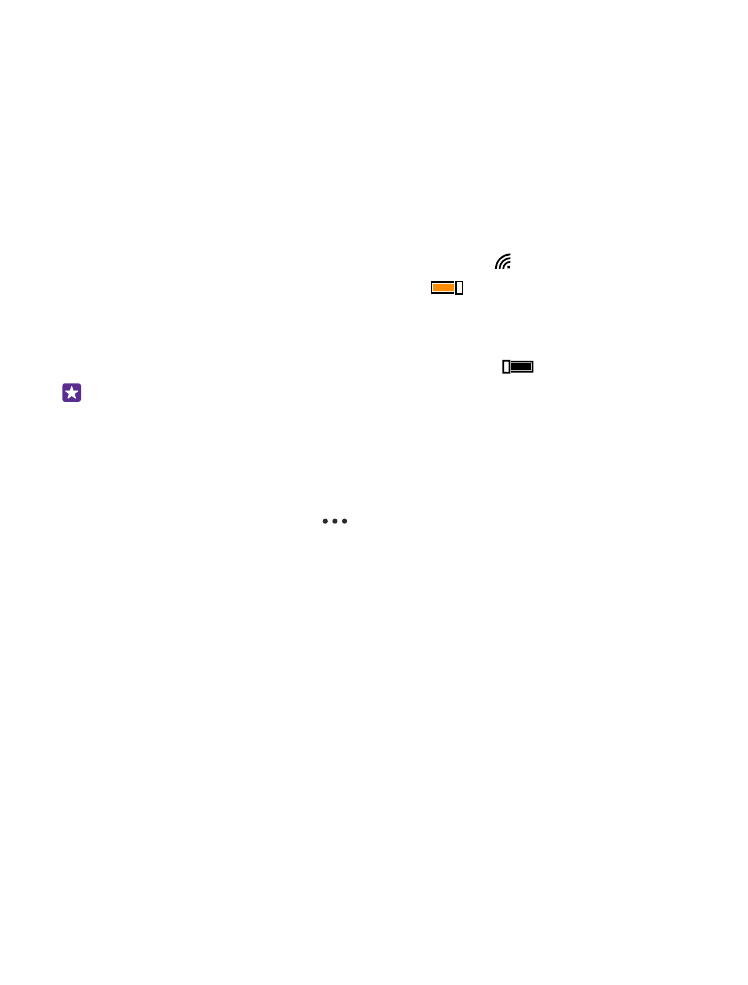
Ekrāna tastatūras lietošana
Rakstīšana ar ekrāna tastatūru ir ērta. Tastatūru varat lietot, turot tālruni portreta vai ainavas
režīmā. Ziņas varat rakstīt, pieskaroties burtiem vai pārvelkot no viena burta uz otru.
Pieskarieties tekstlodziņam.
© 2015 Microsoft Mobile. Visas tiesības aizsargātas.
43
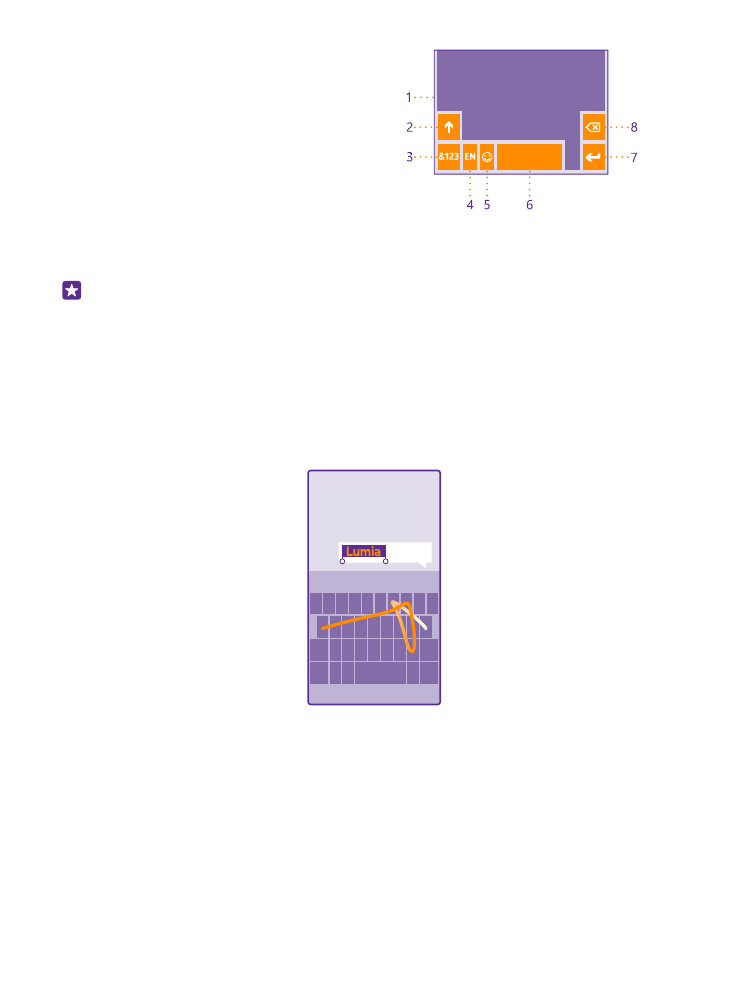
1
Rakstzīmju taustiņi
2
Taustiņš Shift
3
Ciparu un simbolu taustiņš
4
Valodu taustiņš
5
Smaidiņu taustiņš
6
Atstarpes taustiņš
7
Taustiņš Enter
8
Atpakaļatkāpes taustiņš
Tastatūras izkārtojums dažādās
lietotnēs un valodās var atšķirties. Valodu taustiņš ir redzams tikai tad, ja ir izvēlētas vairākas
valodas. Piemērā ir redzama angļu valodas tastatūra.
Padoms. Lai tastatūrai pievienotu komata taustiņu, sākuma ekrānā pārvelciet no augšas
uz leju un pieskarieties VISI IESTATĪJUMI > tastatūra > papildu > Rādīt komata
taustiņu, kad tas ir pieejams. Komata taustiņu var pievienot tikai tad, ja tālrunī ir
instalētas vismaz 2 tastatūras.
Pārvilkšana, lai rakstītu tekstu
Pārvelciet no vārda pirmā burta un zīmējiet ceļu no burta uz burtu. Pēc pēdējā burta paceliet
savu pirkstu. Lai turpinātu, pārvelciet, nepieskaroties atstarpes taustiņam. Tālrunis pievieno
atstarpes.
Netiek atbalstītas visas valodas.
Pārslēgšanās starp lielajiem un mazajiem burtiem
Pieskarieties taustiņam Shift. Lai ieslēgtu burtslēga režīmu, divreiz pieskarieties taustiņam. Lai
atgrieztos parastajā režīmā, vēlreiz pieskarieties taustiņam Shift.
Cipara vai speciālās rakstzīmes ierakstīšana
Pieskarieties ciparu un simbolu taustiņam. Lai skatītu citus speciālo rakstzīmju taustiņus,
pieskarieties taustiņam Shift. Nospiežot dažus speciālo rakstzīmju taustiņus, var atvērt vairāk
simbolu. Lai skatītu vairāk simbolu, pieskarieties un turiet simbolu vai speciālo rakstzīmi.
© 2015 Microsoft Mobile. Visas tiesības aizsargātas.
44
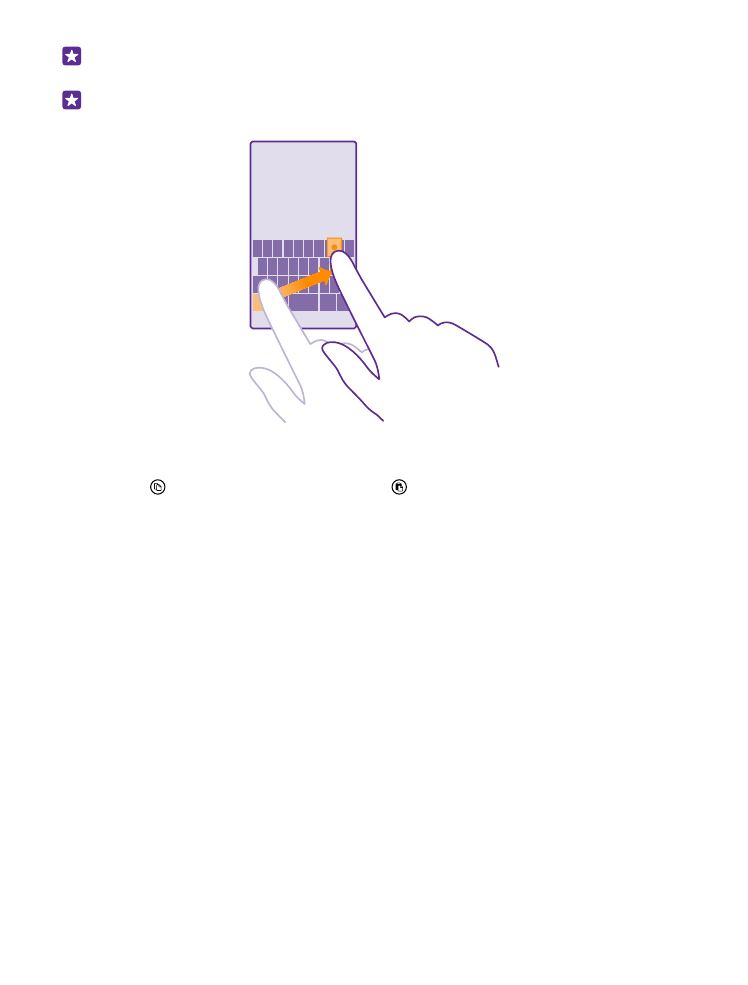
Padoms. Lai teikuma beigās ievietotu punktu un sāktu jaunu teikumu, divreiz
pieskarieties atstarpes taustiņam.
Padoms. Lai ātri ierakstītu ciparu vai speciālo rakstzīmi, nospiediet un turiet ciparu un
simbolu taustiņu un bīdiet pirkstu līdz rakstzīmei, pēc tam paceliet pirkstu.
Teksta kopēšana vai ielīmēšana
Pieskarieties vārdam, zīmējiet apļus pirms un pēc vārda, lai izceltu kopējamo sadaļu, un
pieskarieties . Lai ielīmētu tekstu, pieskarieties .
Akcenta pievienošana rakstzīmei
Pieskarieties un turiet rakstzīmi un pieskarieties akcentētajai rakstzīmei.
Rakstzīmes dzēšana
Pieskarieties atpakaļatkāpes taustiņam.
Pārslēgšanās starp rakstības valodām
Pieskarieties valodu taustiņam, turiet to un atlasiet vajadzīgo valodu. Valodu taustiņš ir
redzams tikai tad, ja ir instalētas vairākas tastatūras.
Kursora pārvietošana
Lai rediģētu tikko uzrakstīto vārdu, pieskarieties tekstam un turiet to, līdz redzat kursoru.
Velciet kursoru uz vajadzīgo vietu.
© 2015 Microsoft Mobile. Visas tiesības aizsargātas.
45